前言:下面主要介绍2种安装方法以及后续的配置,希望对大家有帮助。(推荐通过安装包的形式安装)
1. 使用安装包安装 mysql
- 双击打开安装文件

- 双击pkg文件安装

- 一路向下,记得保存最后弹出框中的密码(它是你mysql root账号的密码)

-
正常情况下,安装成功。
-
此时只是安装成功,但还需要额外的配置:
(1) 进入系统偏好设置

(2) 点击mysql

(3) 开启mysql服务:

-
此时我们在命令行输入mysql -uroot -p命令会提示没有commod not found,我们还需要将mysql加入系统环境变量。
(1).进入/usr/local/mysql/bin,查看此目录下是否有mysql,见pic6。 (2).执行vim ~/.bash_profile 在该文件中添加mysql/bin的目录,见pic7: export PATH=$PATH:/usr/local/mysql/bin 添加完成后,按esc,然后输入wq保存。 (3). 最后在命令行输入source ~/.bash_profile
现在你就可以通过命令 mysql -uroot -p 登录 mysql 了,会让你输入密码,就是 pic3 上的>fj...
登录成功后,你可以通过下面的命令修改密码SET PASSWORD FOR 'root'@'localhost' = PASSWORD('newpass');
登陆成功如下:
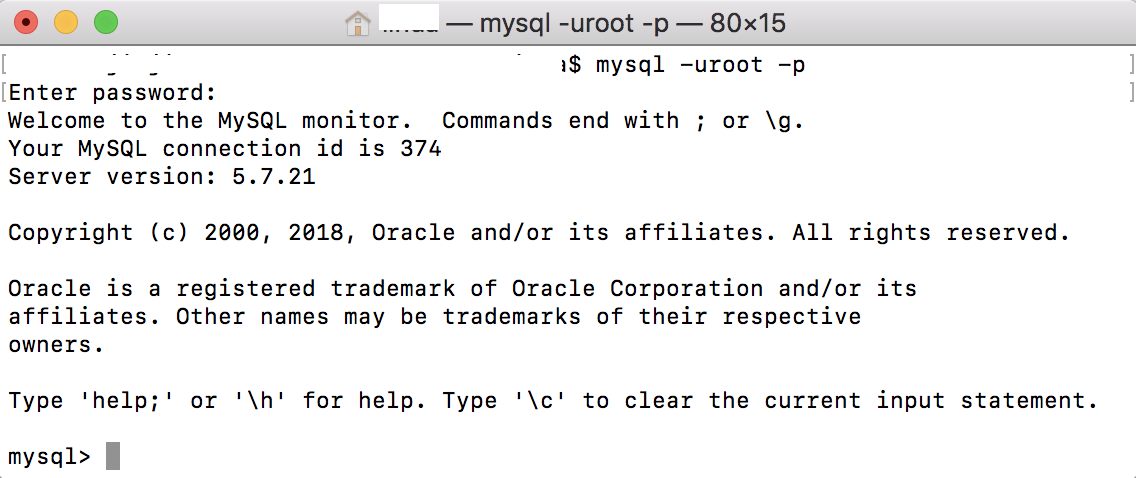
若连接出现错误:如果遇到这种情况 MySQL said: Authentication plugin 'caching_sha2_password' cannot be loaded: dlopen(/usr/local/lib/plugin/caching_sha2_password.so, 2): image not found
解决方案:
- 打开系统偏好设置,找到mysql,点击Initialize Database。
- 输入你的新密码,记住这个密码,用于后期链接数据库的登陆使用。
- 选择‘Use legacy password‘。
- 重启mysql服务。
- 使用sequel Pro链接。
参考:https://www.cnblogs.com/LY-CC/articles/10928762.html
2. 使用 homebrew 安装 mysql 及遇到的问题
- 安装命令
brew install mysql
- 安装完成之后,本地命令行输入 mysql 命令,发现无此命令
commond not found
- 首先,检查是否是安装了
重新执行一遍 brew install mysql 命令行提示: Warning: mysql-5.7.10 already installed, it's just not linked
- 然后网上查找解决方法,最后解决方法是执行:
brew link --overwrite mysql
- 但是执行,却报错
Linking /usr/local/Cellar/mysql/5.7.10... Error: Could not symlink share/man/man8/mysqld.8 /usr/local/share/man/man8 is not writable.
- 又在网上各种查找解决方法,最后本地实验以下语句执行成功
sudo chown -R 'yin' /usr/local 注意: yin是你电脑的用户名
- 解决了问题后,重新执行:
brew link --overwrite mysql 提示: Linking /usr/local/Cellar/mysql/5.7.10... 92 symlinks created
心想着,这下算是成功了吧。重新执行:
mysql -u root -p
但是又报错:
ERROR 2002 (HY000): Can't connect to local MySQL server through socket '/tmp/mysql.sock' (2)
依次执行:
unset TMPDIR
bash mysql_install_db --verbose --user=root --basedir="$(brew --prefix mysql)"--datadir=/usr/local/var/mysql --tmpdir=/tmp
接下来启动mysql
bash mysql.server start


